Yapım işlerinde, miktar ve parasal değerlerinin ayrı izlenmesi istenen iş grupları için tanımlamalar yapılır. ‘inşaat işleri, ‘tesisat işleri’, ‘elektrik işleri’, … gibi iş grubu olarak adlandırılan işin kısımlarına poz girilebilir. İş grubunun bağlı olduğu bölüme ise ana grup denir. Ana gruba poz girilemez.
İş dosyasının açılmasından sonra yapılması gereken işlem iş gruplarını belirlemektir. Bunun için İşin Bilgileri menüsünden İş Grupları‘nı seçin. Açılan pencerede çok kullanılan gruplar hazır gelir.

Henüz hiçbir miktar girişi yapmadan, bu iş gruplarını silmek, değiştirmek ve Düzen > Getir (Diğer İş Dosyalarından) ile diğer dosyalarda kullanılmış iş gruplarını buraya getirmek mümkündür.
Bir işte en az bir ana grubun bulunması ve iş gruplarının bir ana grubun altında yer alması gerektiğine dikkat ediniz.
Yeni İş Grubu Tanımlamak
İşin Bilgileri menüsünden İş Grupları‘nı tıklatın. Açılan pencerede çok kullanılan gruplar hazır gelir.
- Bir ana grup üzerinde iken sağ tıkla gelen pencerede bulunan +Alt Grup yazısını veya aynı isimli düğmeyi tıklatın.
- Program bulunulan ana gruba bağlı (onun altına) bir iş grubu ekleyerek adının yazılacağı hücreyi açar. Buraya açtığınız iş grubunun adını yazın. İş grubunun adı, klasör ve belge isimlerinde kullanılacağı için işletim sistemlerinin tanımadığı karakterler kullanmayın.
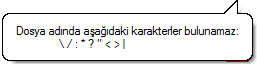
- Karma teklif alınacak işlerin yaklaşık maliyet dosyalarında Teklif Birim Fiyatlı ve Anahtar Teslim Götürü Bedel kısımların iş grupları farklı ana gruplar altında tanımlanmalıdır.
- Karma sözleşmeli bir hakediş dosyasında iş grubu tanımlamaları için ilgili yardıma bakın.
1. Windows’un klasör adı olarak kullanamadığı karakterlerden (/ \ gibi) kaçının.
2. Bir grubun ana grup mu iş grubu mu olduğunu program belirler. Kural olarak bir grup, kendisine bağlı (altında) bir grup içeriyorsa ana iş grubu, kendisine bağlı bir grup içermiyorsa iş grubu olarak belirlenip kullanılır.
Yeni Ana Grup Tanımlamak
İşin Bilgileri menüsünden İş Grupları‘nı tıklatın. Açılan pencerede çok kullanılan gruplar hazır gelir.
- Bir ana grup üzerinde iken +Yeni Grup‘u tıklatın.
- Program ana grupla aynı seviyede bir ana grup açar. Bir ana gruba bağlı (altında) yeni bir ana grup açabilmek için +Alt Grup‘u kullanın.
- Açılan hücreye açtığınız ana grubun adını yazın. İş grubunun adı, klasör ve belge isimlerinde kullanılacağı için işletim sistemlerinin tanımadığı karakterler kullanmayın.
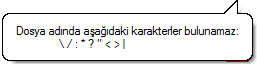
- Windows’un klasör adı olarak kullanamadığı karakterlerden (/ \ gibi) kaçının.
- Bir grubun ana grup mu iş grubu mu olduğunu program belirler. Kural olarak bir grup, kendisine bağlı (altında) bir grup içeriyorsa ana iş grubu, kendisine bağlı bir grup içermiyorsa iş grubu olarak belirlenip kullanılır.
Seçilen İş Gruplarını Başka Bir Ana Gruba Taşıma
- Başka bir ana gruba eklemek istediğiniz iş gruplarını işaretleyin.
- İş gruplarının ekleneceği ana grubun üzerinde sağ tıklatın.
- Açılan menüden İşaretlileri > Buraya Ekle‘yi tıklatın.
İş gruplarını başka bir ana gruba ekleme işlemi, eklenen gruplara bağlı metraj, yaklaşık maliyet vb.’ndeki bilgileri EKLEMEZ!
Seçilen İş Gruplarını Başka Bir Ana Gruba Ekleme
- Başka bir ana gruba eklemek istediğiniz iş gruplarını işaretleyin.
- İş gruplarının ekleneceği ana grubun üzerinde sağ tıklatın.
- Açılan menüden İşaretlileri > Buraya Ekle’yi tıklatın.
İş gruplarını başka bir ana gruba ekleme işlemi, eklenen gruplara bağlı metraj, yaklaşık maliyet vb.’ndeki bilgileri EKLEMEZ!
- İş Gruplarını Diğer Bir Dosyadan Getirerek Düzenlemek
- İş Gruplarını Kısımlara Göre Dağıtmak (Karma Sözleşmeli Hakediş Dosyalarında)
İş Gruplarını Başka Bir Ana Gruba Ekleme
- Başka bir ana gruba eklemek istediğiniz iş gruplarını işaretleyin.
- İş gruplarının ekleneceği ana grubun üzerinde sağ tıklatın.
- Açılan menüden İşaretlileri > Buraya Ekle’yi tıklatın.
İş Gruplarını Başka Bir Ana Gruba Taşıma
- Başka bir ana gruba taşımak istediğiniz iş gruplarını işaretleyin.
- İş gruplarının taşınacağı ana grubun üzerinde sağ tıklatın.
- Açılan menüden İşaretlileri > Buraya Taşı‘yı tıklatın.
İş Gruplarını Başka Bir Ana Gruba Taşıma
- İş gruplarının sıralanması oluşturma tarihine göredir. Bu doğal sıralama değiştirilmek istendiğinde bir iş grubu üstünde durup Düzen > Sırala‘yı seçin.
- Gelen penceredeki Yukarı Taşı ve Aşağı Taşı düğmeleri yardımıyla istenen sıralama yapılmalı ve pencereden
 ile çıkılmalıdır.
ile çıkılmalıdır.
İş Grubunu Başka Bir Ana Gruba Taşıma
- Taşımak istediğiniz iş grubunu fare ile tutun, sürükleyerek ana grubun üzerine bırakın.
Ana Grupta Yer Alan İş Gruplarını İşaretleme
- Bir ana grupta yer alan tüm iş gruplarını tek seferde işaretleyebilmek için ana grubun üzerinde sağ tıklatın.
- Açılan menüde Gruptakileri > İşaretle‘yi tıklatın.
Ana Grupta Yer Alan İş Gruplarının İşaretlerini Kaldırma
- Bir ana gruptaki iş gruplarının işaretlerini tek seferde kaldırabilmek için ana grubun üzerinde sağ tıklatın.
- Açılan menüde Gruptakileri > İşaretleri Kaldır‘ı seçin.
Bulunulan İş Grubunu Silme
Henüz kayıt girilmemeiş iş grupları silinebilir.
- Silmek istediğiniz iş grubunun üzerinde sağ tıklatın.
- Açılan menüde Sil > Bulunulan Satırı’nı seçin.
Metraj, yaklaşık maliyet cetveli, … gibi menülerde silinmek istenen iş grubu altında poz girişi yapılmışsa silme işlemi yapılamaz. Önce ilgili yerlerdeki pozların silinmesi gerekir.
Bulunulan Ana Grubu Silme
- Silmek istediğiniz ana grubun üzerinde sağ tıklatın.
- Açılan menüde Sil > Bulunulan Satırı’nı seçin.
Silinmek istenen ana grup altında iş grubu varsa silme işlemi yapılamaz. Önce bağlı iş gruplarının silinmesi gerekir.
İşaretli İş Gruplarını Silme
Henüz kayıt girilmemeiş iş grupları silinebilir.
- Silmek istediğiniz iş gruplarını işaretleyin.
- Pencerede herhangi bir yerde sağ tıklatın.
- Açılan menüde Sil > İşaretlileri Sil’i tıklatın.
Metraj, yaklaşık maliyet cetveli, … gibi menülerde silinmek istenen iş grubu altında poz girişi yapılmışsa silme işlemi yapılamaz. Önce ilgili yerlerdeki pozların silinmesi gerekir.
İş Grubunun veya Ana Grubun Adını Değiştirme
Adını değiştirmek (düzeltmek) istediğiniz ana grubun üzerinde sağ tıklatın.
Açılan menüde Düzelt‘i tıklatın. Gerekli düzenlemeyi yaptıktan sonra Tamam ile onaylayarak pencereyi kapatın. İş grubunun adı, klasör ve belge isimlerinde kullanılacağı için işletim sistemlerinin tanımadığı karakterler kullanmayın.
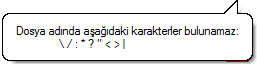
Düzeltme penceresindeki ![]() butonu daha önce oluşturduğunuz tüm grup isimlerini listeler.
butonu daha önce oluşturduğunuz tüm grup isimlerini listeler.
Adını değiştirmek (düzeltmek) istediğiniz ana grubun üzerinde dururken klavyeden F2 butonuna basarak da isim düzeltmesi yapılabilir.
İş Gruplarını Sıralama
- İş gruplarının sıralanması oluşturma tarihine göredir. Bu doğal sıralama değiştirilmek istendiğinde bir iş grubu üstünde durup Düzen > Sırala‘yı seçin.
- Gelen penceredeki Yukarı Taşı ve Aşağı Taşı düğmeleri yardımıyla istenen sıralama yapılmalı ve pencereden Tamam ile çıkılmalıdır.
Ağaç Yapısını Daraltma/Genişletme
Daraltma/genişletme komutları ile ağaç yapısında yer alan tüm ana grup ve iş gruplarının tek seferde gizlenip/görünmesini sağlayabilirsiniz.
- Tüm ana grup ve iş grubu dallarını gizlemek için ana grubun üzerinde sağ tıklatın.
- Açılan menüde Ağaç Yapısını > Daralt‘ı seçin.
- Tüm ana grup ve iş grubu dallarını görünür duruma getirmek için ana grubun üzerinde sağ tıklatın.
- Açılan menüde Ağaç Yapısını > Genişlet‘i tıklatın.
İş Grubu Seçmek
İş grubu ile çalışılan pencerelerde hangi iş grubunda çalışılmak istenilen üzerinde tıklatılarak seçilir.
İş grupları penceresi ilgili menülerin solunda yer alır. İş grupları penceresi açık değilse fare işaretçisini sol kenarda bulunan ve İş Grupları yazan düşey sekmenin üzerine getirin. Açılır Kapanır Pencereler bölümünde ayrıntılı bilgi bulabilirsiniz.
İş grupları penceresinde ![]() simgesi ile belirtilen gruplar ana gruplardır.
simgesi ile belirtilen gruplar ana gruplardır.
Üçgen işareti üzerinde tıklatmak veya ana grup adını çift tıklatmak bağlı grupları açar.
İş grubu seçimi yapılabilen tüm menülerde pencerenin açılır-kapanır veya sabit olma durumu yapılmış son ayara göredir.
